- Część 1. Jak naprawić mój iPhone nie wyłącza się przez Siri
- Część 2. Jak naprawić mój iPhone nie wyłącza się po wymuszonym ponownym uruchomieniu
- Część 3. Jak naprawić mój iPhone nie wyłącza się w iTunes
- Część 4. Jak naprawić mój iPhone nie wyłącza się w Finderze
- Część 5. Jak naprawić mój iPhone nie wyłącza się podczas odzyskiwania systemu FoneLab iOS
- Część 6. Często zadawane pytania dotyczące naprawy mojego iPhone'a, który się nie wyłącza
Mój iPhone nie wyłącza się [5 wiodących metod naprawy]
 Dodane przez Lisa Ou / 11 kwietnia 2024 09:00
Dodane przez Lisa Ou / 11 kwietnia 2024 09:00 Cześć chłopaki! Używałem iPhone'a do oglądania filmów online przez około 3 godziny. Na początku wszystko szło dobrze, dopóki nie próbowałem wyłączyć iPhone'a, a ekran się nie wyłączał. Mój iPhone nawet się nie przegrzewa, ale dlaczego wystąpił ten problem? Pomóż mi naprawić mój iPhone, który się nie wyłącza. Z góry bardzo dziękuję!
Niektóre z przyczyn wystąpienia problemu na iPhonie to problemy z oprogramowaniem, w tym błędy, usterki i inne. Chociaż nie ma konkretnych powodów, dla których tak się dzieje, w tym poście znajdziesz konkretne rozwiązania, aby to naprawić. Zobacz je, przewijając w dół tego artykułu.
![Mój iPhone nie wyłącza się [5 wiodących metod naprawy]](https://www.fonelab.com/images/ios-system-recovery/my-iphone-wont-turn-off/my-iphone-wont-turn-off.jpg)

Lista przewodników
- Część 1. Jak naprawić mój iPhone nie wyłącza się przez Siri
- Część 2. Jak naprawić mój iPhone nie wyłącza się po wymuszonym ponownym uruchomieniu
- Część 3. Jak naprawić mój iPhone nie wyłącza się w iTunes
- Część 4. Jak naprawić mój iPhone nie wyłącza się w Finderze
- Część 5. Jak naprawić mój iPhone nie wyłącza się podczas odzyskiwania systemu FoneLab iOS
- Część 6. Często zadawane pytania dotyczące naprawy mojego iPhone'a, który się nie wyłącza
FoneLab umożliwia naprawę iPhone'a / iPada / iPoda z trybu DFU, trybu odzyskiwania, logo Apple, trybu słuchawek itp. Do stanu normalnego bez utraty danych.
- Napraw wyłączone problemy z systemem iOS.
- Wyodrębnij dane z wyłączonych urządzeń iOS bez utraty danych.
- Jest bezpieczny i łatwy w użyciu.
Część 1. Jak naprawić mój iPhone nie wyłącza się przez Siri
Najszybszym sposobem naprawienia problemu wyłączania się iPhone'a jest użycie Siri. Jest to funkcja poleceń głosowych wbudowana w wersje iPhone'a z systemem iOS 15. Jeśli iPhone nie obsługuje wspomnianej wersji iOS, nie możesz z niego korzystać. Do obsługi Siri wystarczy użyć fizycznego przycisku. Chcesz wiedzieć jak? Zapoznaj się ze szczegółowymi instrukcjami poniżej.
Naciśnij iPhone'a Bok or Power przycisk, i Siri zostanie aktywowany później. Proszę zbliżyć usta do mówiącego i powiedzieć Wyłącz mój iPhonelub Wyłącz mój iPhone. Funkcja poprosi o potwierdzenie; wystarczy odpowiedzieć Tak.
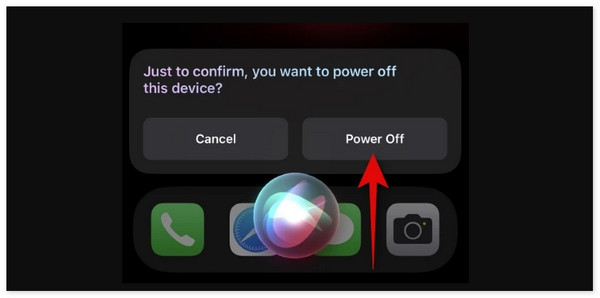
Część 2. Jak naprawić mój iPhone nie wyłącza się po wymuszonym ponownym uruchomieniu
Oprócz Siri możesz także skorzystać z szybkich procedur wymuś ponowne uruchomienie iPhone'a aby rozwiązać problem wspomniany w tym poście. W tej sekcji będziesz używać tylko fizycznych przycisków iPhone'a, tak jak w poprzedniej metodzie. Dobrą rzeczą jest to, że iPhone'y mają różne modele w zależności od przycisków, ale ich procesy są takie same. Czy chcesz wiedzieć, jak wymusić ponowne uruchomienie iPhone'a? Zapoznaj się ze szczegółowymi instrukcjami, które dla Ciebie przygotowaliśmy.
Naciśnij fizyczny przycisk zwiększania głośności i natychmiast go zwolnij. Później użyj tej samej metody z przyciskiem zmniejszania głośności na iPhonie. Później naciśnij przycisk boczny i nie zwalniaj go, dopóki nie zobaczysz logo Apple na ekranie.
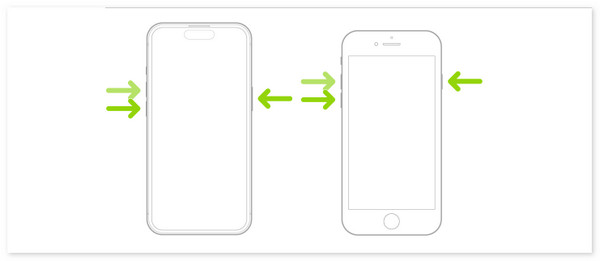
FoneLab umożliwia naprawę iPhone'a / iPada / iPoda z trybu DFU, trybu odzyskiwania, logo Apple, trybu słuchawek itp. Do stanu normalnego bez utraty danych.
- Napraw wyłączone problemy z systemem iOS.
- Wyodrębnij dane z wyłączonych urządzeń iOS bez utraty danych.
- Jest bezpieczny i łatwy w użyciu.
Część 3. Jak naprawić mój iPhone nie wyłącza się w iTunes
Czasami iPhone nie wyłącza się, a ekran zawiesza się. Jeśli tak, nie możesz nic zrobić na ekranie. Najlepszym sposobem na naprawienie tego jest użycie techniki przywracania. Wspomnianą procedurę można wykonać za pośrednictwem iTunes. Wspomniany program jest dostępny wyłącznie we wcześniejszych wersjach systemów operacyjnych macOS i Windows. Możesz przejść do następnej sekcji, jeśli nie masz wymienionych systemów operacyjnych. Czy chcesz wiedzieć, jak używać iTunes do przywracania iPhone'a i naprawiania problemu? Poniżej znajdziesz szczegółowe instrukcje.
Krok 1Zdobądź kabel USB, aby podłączyć iPhone'a do komputera. Następnie upewnij się, że komputer ma pełny dostęp do Twojego iPhone'a. Później kliknij Ikona iPhone'a po lewej stronie interfejsu. Więcej opcji zostanie wyświetlonych po prawej stronie ekranu. Proszę kliknąć Podsumowanie przycisk po lewej stronie, aby wyświetlić więcej opcji.
Krok 2Proszę wybrać Przywracanie iPhone przycisk po prawej stronie. Narzędzie wyświetli okno dialogowe potwierdzenia na ekranie głównym. Należy jedynie potwierdzić akcję poprzez zaznaczenie Przywracać przycisk w prawym dolnym rogu.
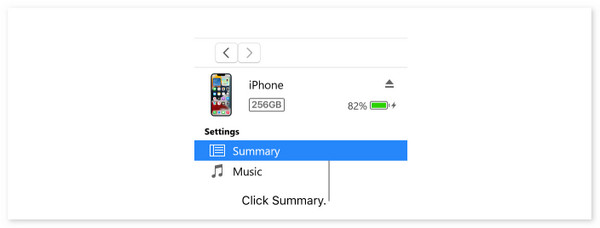
Część 4. Jak naprawić mój iPhone nie wyłącza się w Finderze
Oto alternatywa dla iTunes w najnowszej wersji macOS, Finder. Mają prawie tę samą procedurę, ale różnią się tylko niektórymi przyciskami. Czy chcesz wiedzieć, jak naprawić iPhone'a, który nie wyłącza się, korzystając z procesu przywracania za pomocą Findera? Poniżej znajdziesz szczegółowe instrukcje.
Krok 1Podłącz iPhone'a do komputera Mac za pomocą kompatybilnego kabla Lightning. Następnie kliknij Ikona iPhone'a po lewej stronie głównego interfejsu. Program pokaże Ci wiele opcji procesu. Proszę kliknąć Ogólne przycisk wśród nich wszystkich.
Krok 2Proszę kliknąć Przywracanie iPhone w prawym dolnym rogu i wybierz najbardziej odpowiednią kopię zapasową. Później kliknij Przywracać przycisk, aby potwierdzić akcję procesu przywracania.

Część 5. Jak naprawić mój iPhone nie wyłącza się podczas odzyskiwania systemu FoneLab iOS
Narzędzia innych firm mogą również naprawić iPhone'a, którego nie można wyłączyć. Wśród nich wszystkich, Odzyskiwanie systemu FoneLab iOS wyróżnia się, ponieważ również naprawia ponad 50 innych problemów z Twoim iPhonem. Dobrą rzeczą jest to, że obsługuje wszystkie modele i wersje iPhone'a. Ponadto narzędzie jest bardzo przyjazne dla użytkownika, ponieważ wszystkie jego funkcje mają swoje nazwy powiązane z ich funkcjami. Więcej informacji można znaleźć, przewijając poniżej.
FoneLab umożliwia naprawę iPhone'a / iPada / iPoda z trybu DFU, trybu odzyskiwania, logo Apple, trybu słuchawek itp. Do stanu normalnego bez utraty danych.
- Napraw wyłączone problemy z systemem iOS.
- Wyodrębnij dane z wyłączonych urządzeń iOS bez utraty danych.
- Jest bezpieczny i łatwy w użyciu.
Krok 1Kliknij Darmowe pobieranie przycisk, aby mieć narzędzie. Skonfiguruj go i uruchom później. Proszę kliknąć Odzyskiwanie systemu iOS na interfejsie początkowym i podłącz iPhone'a do komputera za pomocą kabla USB.
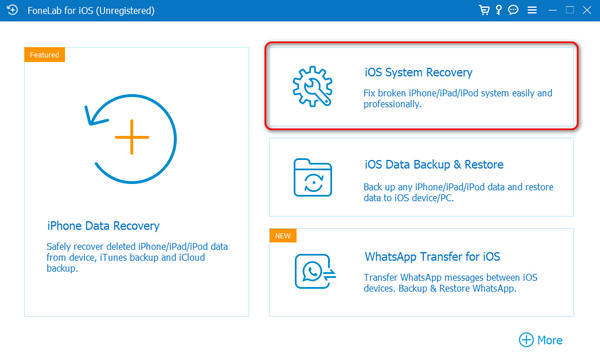
Krok 2Kliknij Start i wybierz preferowany tryb naprawy. Możesz użyć trybu standardowego, aby uniknąć utraty danych. Możesz także skorzystać z trybu zaawansowanego, ale utracisz wszystkie dane na swoim iPhonie. Kliknij Potwierdzać przycisk, aby kontynuować.
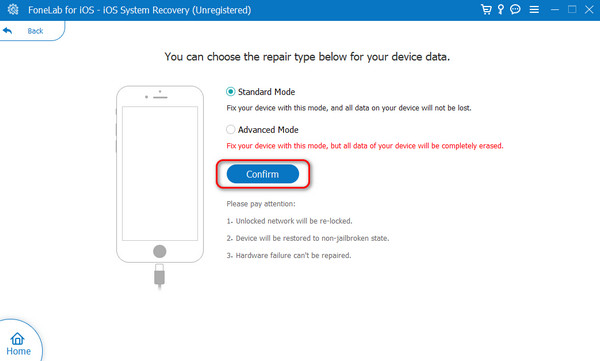
Krok 3Aby to zrobić, postępuj zgodnie ze szczegółowymi instrukcjami wyświetlanymi na ekranie przełącz iPhone'a w tryb odzyskiwania. Później kliknij Naprawa or Optymalizacja przycisk, aby rozwiązać problem.
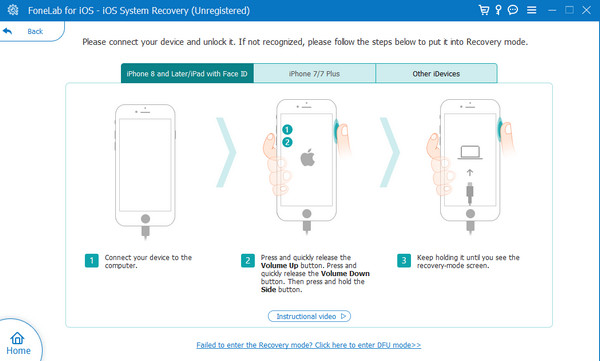
Część 6. Często zadawane pytania dotyczące naprawy mojego iPhone'a, który się nie wyłącza
A co jeśli żadne z wbudowanych rozwiązań nie zadziała?
Czasami powaga problemów na iPhonie jest zbyt duża. Nawet narzędzia innych firm, wbudowane funkcje i metody rozwiązywania problemów nie działają. Jeśli tak się stanie, musisz skontaktować się z obsługą klienta lub zespołem wsparcia Apple, aby umówić się z technikiem. Alternatywnie możesz udać się do ich sklepu fizycznego, aby dostarczyć iPhone'a, aby mogli go naprawić za odpowiednią kwotę.
Czy istnieje sposób, aby zapobiec zawieszaniu się i wyłączaniu mojego iPhone'a w przyszłości?
Tak. Istnieje wiele sposobów zapobiegania blokowaniu się lub wyłączaniu iPhone'a w przyszłości. Należy jedynie unikać pobierania niekompatybilnych aplikacji, które mogą mieć wpływ na ich działanie. Musisz także upewnić się, że wersja oprogramowania Twojego iPhone'a jest aktualna.
W ten sposób naprawiasz iPhone'a, którego nie można wyłączyć. W tym poście przedstawiono 5 wiodących procedur, których można użyć w przypadku wspomnianego problemu. Ponadto zobaczysz najlepsze narzędzie do naprawy, czyli Odzyskiwanie systemu FoneLab iOS. Jeśli masz jakieś pytania, zostaw je w sekcji komentarzy poniżej. Dziękuję!
FoneLab umożliwia naprawę iPhone'a / iPada / iPoda z trybu DFU, trybu odzyskiwania, logo Apple, trybu słuchawek itp. Do stanu normalnego bez utraty danych.
- Napraw wyłączone problemy z systemem iOS.
- Wyodrębnij dane z wyłączonych urządzeń iOS bez utraty danych.
- Jest bezpieczny i łatwy w użyciu.
